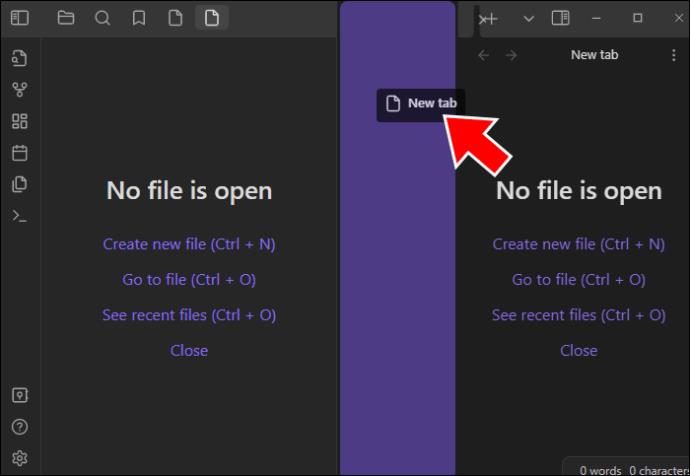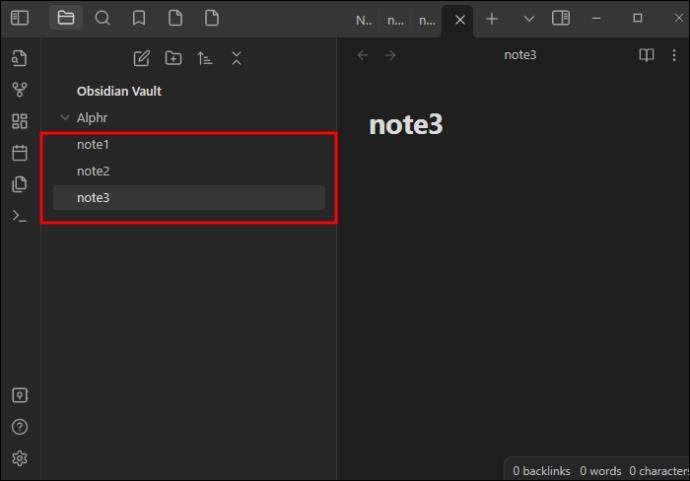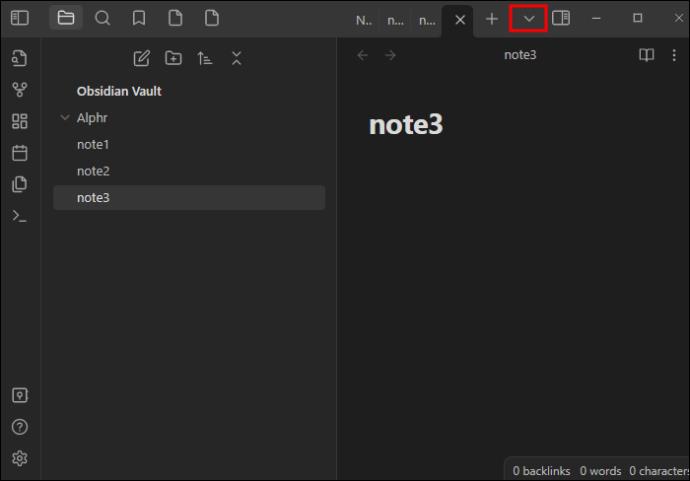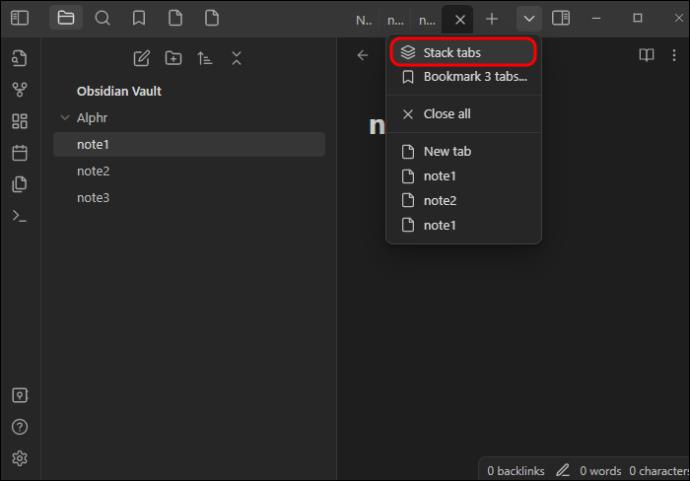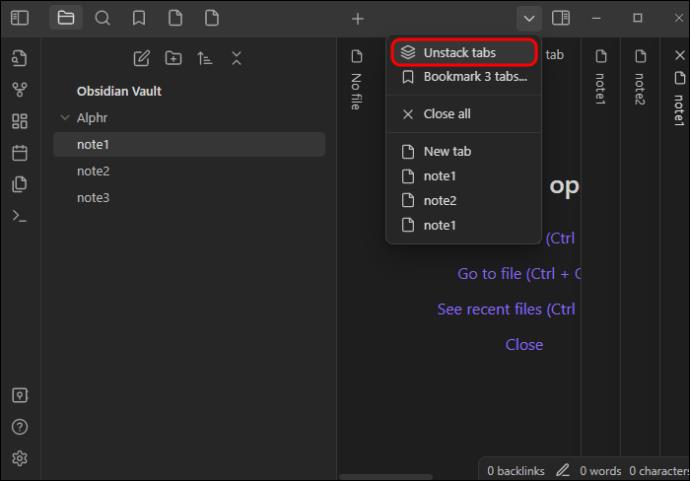Obsidianul înseamnă ca notele tale să funcționeze pentru tine, păstrându-le bine organizate. Grupurile sunt una dintre caracteristicile care permit acest lucru. Prin gruparea fragmentelor de informații aferente, puteți prelua mai ușor detaliile cheie și vă puteți crește productivitatea.

Dar cum anume adăugați grupuri? Veți afla în acest tutorial Obsidian.
Cum să adăugați grupuri în Obsidian
Indiferent dacă sunteți un utilizator obsidian pentru prima dată sau experimentat, nu ar trebui să aveți probleme cu accesarea funcției de grupuri. Faceți următorii pași pentru a-l activa:
- Du-te la Ribbon. Dacă utilizați versiunea pentru PC, o veți găsi în partea din stânga a interfeței. Ar trebui să puteți vedea secțiunea, chiar dacă ați dezactivat bara laterală. Dacă utilizați versiunea pentru smartphone, atingeți pur și simplu tasta „Meniu” reprezentată de cele trei linii verticale din partea din dreapta jos a ecranului.

- Apăsați promptul care vă permite să deschideți vizualizarea graficului. Acest meniu vă permite să determinați cum arată notele dvs.

- Apăsați butonul „Grup nou”.

- Introduceți notele care vor fi incluse în clusterul dvs.

- Atingeți cercul pentru a alege o culoare pentru categoria dvs. și sunteți gata. Aplicația va afișa acum informațiile în nuanța dorită, permițându-vă să le distingeți de restul seifului dvs.

După ce v-ați grupat articolele, nu vă ridicați picioarele. Ar putea exista o modalitate de a optimiza și mai mult vizualizarea notelor, iar Obsidian are caracteristica potrivită pentru tine.
Introduceți „Afișare”. Acest set frumos de instrumente situat chiar lângă grupuri din vizualizarea grafică vă spune cum vor arăta informațiile dvs. în seif. Iată ce poți face:
- Încorporați o animație cu butonul „Animați”.
- Faceți-vă legăturile mai groase sau mai înguste cu opțiunea „Grosime link”.
- Decideți dacă doriți sau nu să afișați unde merge fiecare link cu comutatorul „Săgeți”.
- Măriți sau reduceți cercurile care reprezintă notele dvs. cu meniul „Dimensiunea nodului”.
- Determinați translucidența numelor notelor cu tasta „Pragul de decolorare a textului”.
Cum adăugați grupuri de file în Obsidian?
Una dintre cele mai impresionante caracteristici ale Obsidianului este versatilitatea sa. Este evident în multe aspecte, inclusiv în capacitatea de a grupa mai multe elemente, nu doar note. De exemplu, programul vă permite și să grupați file.
Deși gruparea filelor are un obiectiv similar cu gruparea notelor (care arată elementele înrudite apropiate), va trebui să parcurgeți un traseu ușor diferit pentru a activa această funcție:
- Deschide Obsidian și mergi în seif.

- Navigați în partea de sus a spațiului dvs. de lucru.

- Deschideți mai multe file apăsând simbolul plus de lângă fila originală.

- Apăsați lung pe orice filă.

- Trageți și plasați fila în orice alt loc din foaia de calcul, cum ar fi în bara laterală din stânga sau din dreapta.
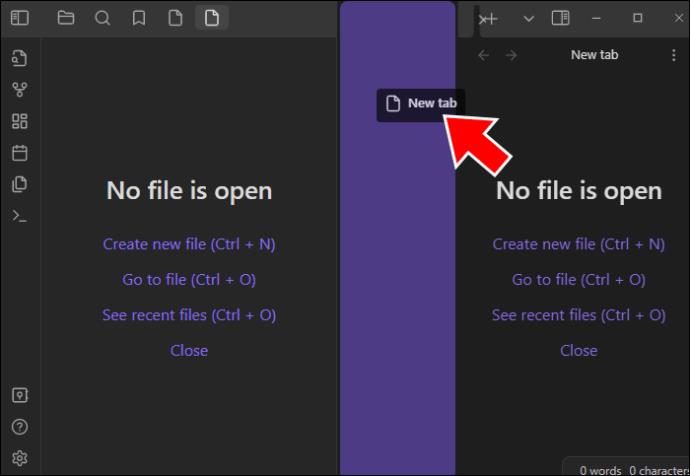
- Alegeți locația potrivită și lăsați-o pe Obsidian să-și facă magia. Aplicația vă va evidenția acum fila, indicând poziția de pornire a noului dvs. grup.

Pe lângă gruparea filelor, stivuirea filelor poate fi, de asemenea, convenabilă. Practic, este o vedere diferită a filelor dintr-un singur grup de file. Iată cum puteți stivui file în Obsidian:
- Creați un nou seif sau încărcați un fișier existent.

- Configurați mai multe file dacă nu ați făcut-o deja.

- Grupați câteva file urmând pașii de mai sus.
- Deschideți două sau trei note în grupul dvs. de file.
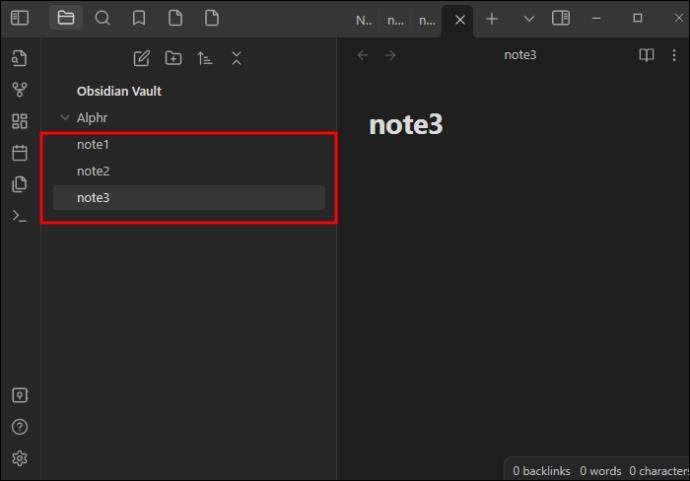
- Apăsați săgeata în jos din secțiunea din dreapta sus a afișajului.
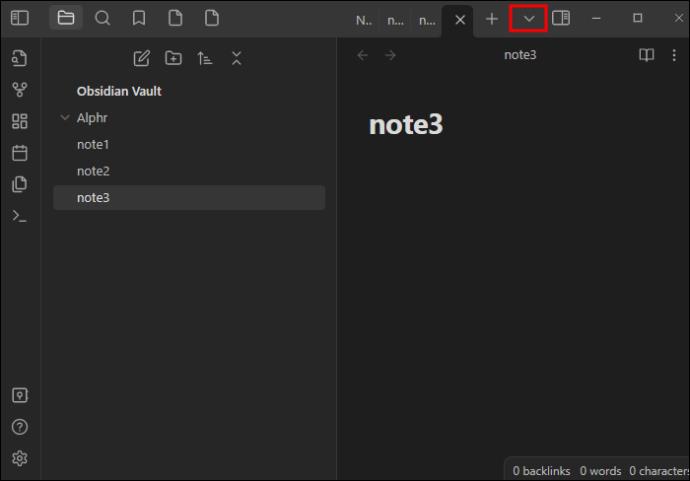
- Alegeți opțiunea „Stiva file” și asta este tot. Aplicația vă va distribui acum notele în diferite file, oferindu-vă o mai bună înțelegere a fiecăreia. Dacă doriți să accentuați o anumită notă, trebuie doar să faceți clic pe ea sau să derulați cu rotița mouse-ului pentru a trece de la un fișier la altul.
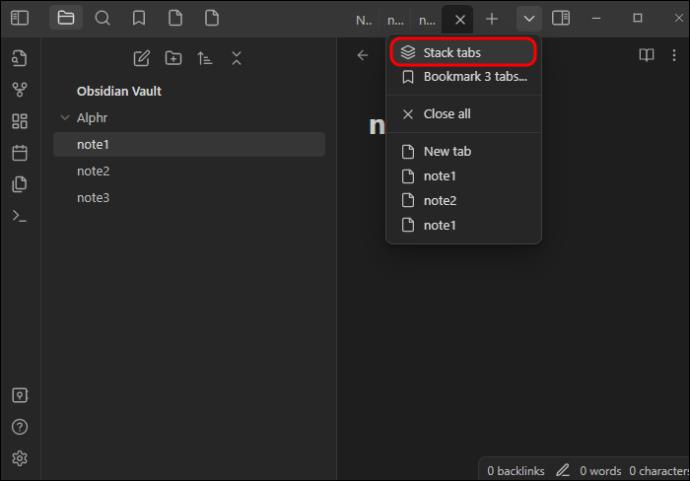
- Dacă vizualizarea stivuită nu atinge marcajul, apăsați din nou săgeata în jos și alegeți funcția „Demontați filele”.
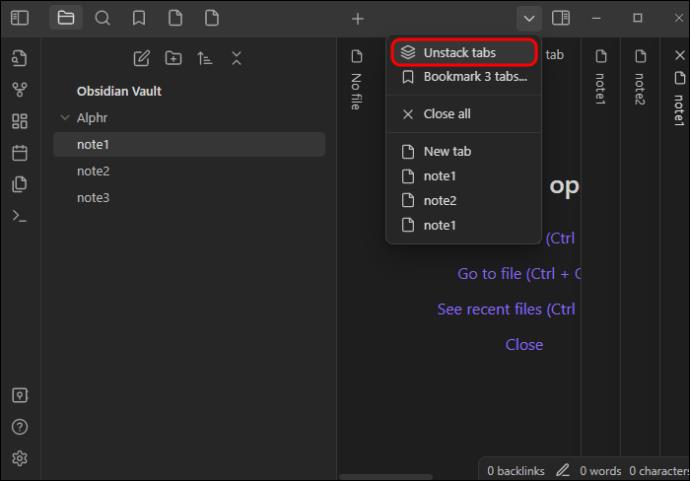
Cum folosiți funcția de căutare în Obsidian?
Am adus în discuție funcția de căutare când discutăm despre prima metodă de adăugare a grupurilor la seiful tău Obsidian. Aveți nevoie de el pentru a determina ce note vor merge grupului dvs.
Cu toate acestea, Obsidian nu vă limitează la funcționalitatea de bază de căutare. Puteți face o grămadă de lucruri uimitoare cu acest instrument pentru a vă accelera căutarea, a filtra rezultatele și a săpa mai adânc în baza de date.
Cel mai important fapt pe care ar trebui să-l știți despre funcția de căutare este că există mai multe moduri de a o accesa. Pe lângă activarea acestuia din vizualizarea grafică, puteți încerca și câteva alternative.
- Faceți clic – mergeți în partea stângă a spațiului de lucru și faceți clic pe simbolul de căutare reprezentat de o lupă.
- Comandă rapidă – utilizați combinația de taste „Ctrl + Shift + F” dacă sunteți un utilizator Windows sau „Cmd + Shift + F” dacă sunteți utilizator macOS.
De acolo, veți putea căuta aproape orice din baza de date Obsidian. De exemplu, puteți evidenția un anumit text în editorul de cuvinte, îl puteți copia și lipi în caseta de căutare Obsidian. Platforma va arăta instantaneu dacă există cuvinte sau expresii care se potrivesc.
Alternativ, funcția vă poate afișa istoricul căutărilor. Să presupunem că executați o căutare goală. Cu alte cuvinte, apăsați butonul de căutare fără a căuta nimic. În loc să vă transmită o eroare sau o problemă similară întâlnită în mod obișnuit în alte sisteme, Obsidian vă va oferi o listă cu cei mai recenti termeni. Puteți să dați clic pe ele pentru a continua navigarea sau să le utilizați ca solicitări pentru a găsi articole asociate.
Iată câteva sfaturi suplimentare pentru a vă ajuta să vă îmbunătățiți jocul de căutare:
- Utilizați opțiunea „fișier” sau „cale” pentru a căuta fișierele sau căile din seiful dvs. Obsidian.
- Puneți termenii de căutare între ghilimele pentru a căuta articole specifice. De exemplu, dacă doriți să găsiți sarcini de luni în grupul dvs., introduceți pur și simplu „sarcini de luni” în caseta de căutare. Software-ul va dezvălui orice notă cu exact aceeași formulă.
- Folosiți barele oblice inverse pentru a căuta cuvinte sau expresii citate în seif. De exemplu, dacă tastați „șeful meu mi-a spus să „în continuare treaba bună” astăzi”, aplicația va căuta doar textul citat și nu cuvintele și expresiile din jur.
- Bazați-vă pe operatorul „sau” pentru a-i spune lui Obsidian să preia articolele care conțin orice cuvânt sau expresie menționată în termenul de căutare. De exemplu, o căutare „pantofi șosete” va returna articolele care conțin ambele cuvinte, în timp ce „pantofi sau șosete” furnizează note care conțin oricare dintre aceste două cuvinte. Aplicația vă permite chiar să combinați cele două metode.
- Spuneți sistemului să ignore un cuvânt sau o expresie prefațând-o cu o cratimă. De exemplu, tastând „sesiunea de brainstorming de astăzi” listează notele care conțin „sesiunea de azi” și „storming de idei” în timp ce omiteți „sesiunea” din rezultatele căutării. Dacă doriți să ignorați mai multe cuvinte sau expresii, va trebui să introduceți o cratimă înaintea fiecărui element.
Valorificați puterea de grupare a obsidianului
Obsidian acceptă o serie întreagă de integrări pentru a îmbunătăți funcționalitatea aplicației și pentru a vă ajuta să rămâneți la curent cu proiectele dvs. Dar dacă vă gândiți la un plugin doar pentru a adăuga grupuri, nu este nevoie să faceți acest lucru. Funcția de grup este ușor disponibilă din vizualizarea grafică și va fi un adevărat as în mânecă. Doar alegeți culoarea potrivită și veți putea recupera informațiile critice într-o clipă.
Care este metoda ta preferată de a organiza notițele în Obsidian? Câte note are cel mai mare seif al tău? Anunțați-ne în secțiunea de comentarii de mai jos.